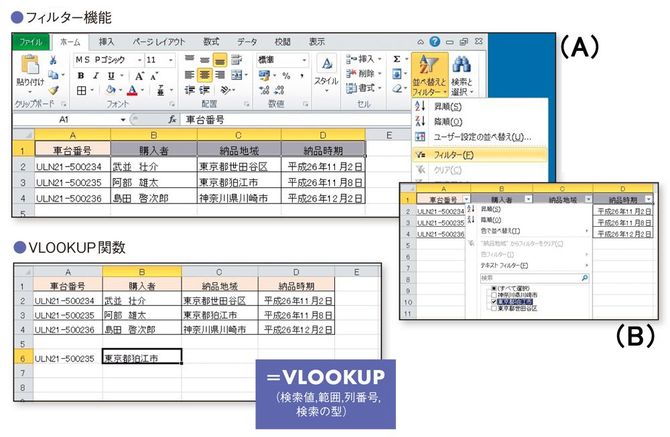データの整理
⇒あまりに膨大すぎるデータ。必要な情報だけを取り出すには……
Excel初心者のネックになりやすいのが、データの整理、分類です。たとえば顧客情報などの膨大なデータから欲しい情報だけを取り出したいとき、どの機能を使えばいいのかわからない。そんな人が多いのです。
同じ条件のデータだけを取り出し表示させるには、フィルター機能を使用します。上の表を例にとると、フィルター機能を使用することで、納品地域のなかから特定の地域のデータだけを抽出して表示できます。
また、車台番号に購入者や納品地域、納品時期などの詳細情報が連なっている表から、ある車台番号に紐づいている特定の情報だけを表示するときにはVLOOKUP関数を使用します。
VLOOKUP関数を使うときに、数式のコピーで失敗する人がよくいるので、注意してください。セル内の数式に含まれるセル番号が相対参照(後に説明)のままだと、数式をセルごとコピーして別セルに張り付けるときに数式内のセル番号がずれ、参照範囲も変わってしまいます。この場合セル番号を絶対参照で指定し、参照先を固定する必要があります。
【フィルター機能とVLOOKUP関数を覚えよう】
●フィルター機能
(A)たとえば、限られた「納品地域」と「納品時期」の2つの条件に当てはまる納品先情報だけ取り出したい場合、フィルター機能が便利。項目内容から条件に合致したデータを抽出できる。まずは、一番上の項目名の範囲を選ぶ。
(B)選んだ状態で「Ctrl+Shift+L」を押すか、「並べ替えとフィルター」→「フィルター」を選択すると項目欄に「▼」が現れ、条件で検索できるようになる。
●VLOOKUP関数
表の中から目的の値だけを見つけたいときはVLOOKUP関数を使う。検索値を範囲の左端の列で検索し、見つかった行の左から指定する列番号にあるセルの値を呼び出す。完全一致を探すときは右記の関数の「検索の型」に「FALSE」と入力。最も近い値を探すときは「TRUE」と入力。